win10关闭自动更新设置在哪 win10关闭自动更新怎么关闭
更新时间:2024-03-06 15:51:55作者:jkai
自动更新是win10操作系统为了保持系统安全性和最新状态而设计的一项功能。尽管自动更新对于保障系统的安全性和稳定性至关重要,但在某些情况下,比如在重要的工作演示或游戏过程中,自动更新可能会带来不便,那么win10关闭自动更新设置在哪呢?下面小编就教大家win10关闭自动更新怎么关闭,快来一起看看吧。
步骤:
1、右键“此电脑”,点击“管理”。
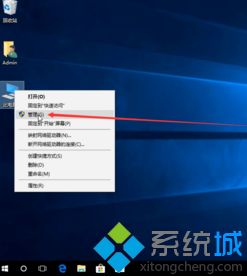
2、在弹出的界面中点击“服务和应用程序”,点击“服务”。
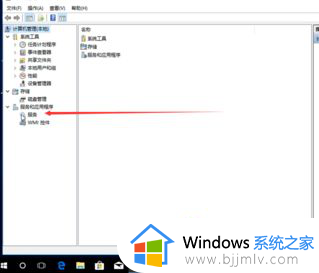
3、下拉列表,找到“windowsupdate”,右键点击,选择“属性”。
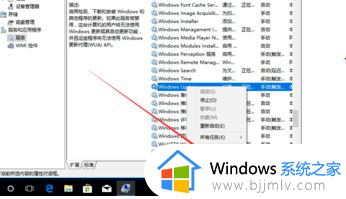
4、“启动类型”更改成“禁用”,点击“确定”即可。
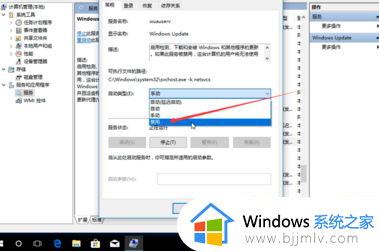
以上全部内容就是小编带给大家的win10关闭自动更新关闭方法详细内容分享啦,不知道怎么关闭的小伙伴,就快点跟着小编一起来看看吧。
win10关闭自动更新设置在哪 win10关闭自动更新怎么关闭相关教程
- win10关闭自动更新方法 win10关闭自动更新设置在哪
- win10系统自动更新关闭在哪里设置 如何把win10自动更新关闭
- win10自动更新在哪里关闭 win10怎样关闭自动更新功能
- win10更新关闭在哪里设置 怎么关闭电脑win10系统自动更新
- win10在哪里关闭自动更新 win10彻底关闭自动更新方法
- 电脑怎么关闭自动更新win10 电脑关闭自动更新win10设置方法
- 关闭自动更新win10系统设置方法 win10怎么关闭系统自动更新
- win10驱动自动更新怎么关闭 win10系统如何关闭自动更新驱动
- win10电脑更新怎么关闭自动更新 如何彻底关闭win10自动更新
- w10系统自动更新在哪里关闭 w10自动更新怎么彻底关闭
- win10如何看是否激活成功?怎么看win10是否激活状态
- win10怎么调语言设置 win10语言设置教程
- win10如何开启数据执行保护模式 win10怎么打开数据执行保护功能
- windows10怎么改文件属性 win10如何修改文件属性
- win10网络适配器驱动未检测到怎么办 win10未检测网络适配器的驱动程序处理方法
- win10的快速启动关闭设置方法 win10系统的快速启动怎么关闭
win10系统教程推荐
- 1 windows10怎么改名字 如何更改Windows10用户名
- 2 win10如何扩大c盘容量 win10怎么扩大c盘空间
- 3 windows10怎么改壁纸 更改win10桌面背景的步骤
- 4 win10显示扬声器未接入设备怎么办 win10电脑显示扬声器未接入处理方法
- 5 win10新建文件夹不见了怎么办 win10系统新建文件夹没有处理方法
- 6 windows10怎么不让电脑锁屏 win10系统如何彻底关掉自动锁屏
- 7 win10无线投屏搜索不到电视怎么办 win10无线投屏搜索不到电视如何处理
- 8 win10怎么备份磁盘的所有东西?win10如何备份磁盘文件数据
- 9 win10怎么把麦克风声音调大 win10如何把麦克风音量调大
- 10 win10看硬盘信息怎么查询 win10在哪里看硬盘信息
win10系统推荐